Hoe Apex Legends-gameplay op te nemen voor de hoogste moorden
Apex Legends is tegenwoordig het populaire alternatief voor Overwatch en Valorant voor een teamspel geworden. Veel spelers nemen graag de Apex Legends-gameplay op voor de strijd. De gameplay combineert traditionele gevechten met het op klassen gebaseerde spel van hero-shooters en benadrukt het teamwerk van drie spelers. En aangezien epische momenten vaak in de game voorkomen, kun je als volgt Apex Legends op pc opnemen met de beste resolutie.
Gidslijst
Deel 1: Gebruik AnyRec om Apex Legends op te nemen met kwaliteitsuitvoer Deel 2: Spelinstellingen aanpassen om Apex Legends met de beste op te nemen Deel 3: Veelgestelde vragen over het opnemen van Apex LegendsDeel 1: Gebruik AnyRec om Apex Legends op te nemen met kwaliteitsuitvoer
AnyRec Screen Recorder is een desktopprogramma voor Windows en Mac dat helpt bij het vastleggen van online lessen, gameplay en andere inhoud op het scherm. De Game Recorder legt elk detail van het spel vast, inclusief voetstappen, geweergeluiden, enz. Grafische details kunnen worden aangepast omdat de software geavanceerde uitvoerinstellingen biedt voor het videoformaat, de kwaliteit en de codec. U kunt de framesnelheid ook wijzigen naar 60 FPS met de ondersteunde codecs H.264 en H.265. Het spelen en opnemen van Apex Legends op pc wordt eenvoudiger met AnyRec Screen Recorder.

Neem games op zoals Apex Legends, Overwatch, Valorant en Warframe.
Leg het Apex Legends-spel vast zonder de gameplay te onderbreken.
Sluit een microfoon aan om commentaar toe te voegen tijdens het spelen van games.
Zorg voor minder CPU-gebruik om vertragingen en framedrops tijdens het spel te voorkomen.
Veilige download
Veilige download
Stap 1.Installeer AnyRec Screen Recorder door op de knop "Gratis downloaden" te klikken. Klik daarna op de knop "Game Recorder" in de hoofdinterface. Vergeet niet Apex Legends te openen.
Veilige download
Veilige download
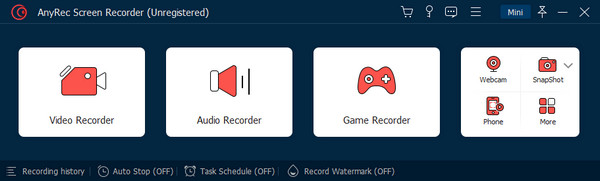
Stap 2.Zoek in het gedeelte 'Selecteer het spel' het gameplay-venster. Klik op de knop "OK" om te bevestigen. Vervolgens zie je de naam van het spel. Klik op de knop "REC" om de opname te starten.
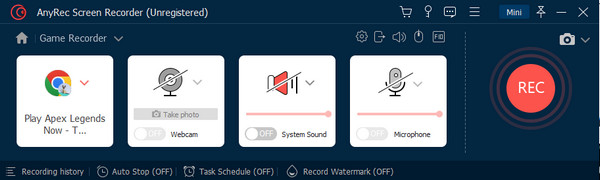
Stap 3.Er verschijnt een widgetmenu op uw scherm waarmee u de opname kunt besturen. Je kunt ook op de knop "SnapShot" klikken om een screenshot van het spel te maken. Als u klaar bent, klikt u op de knop "Stop".
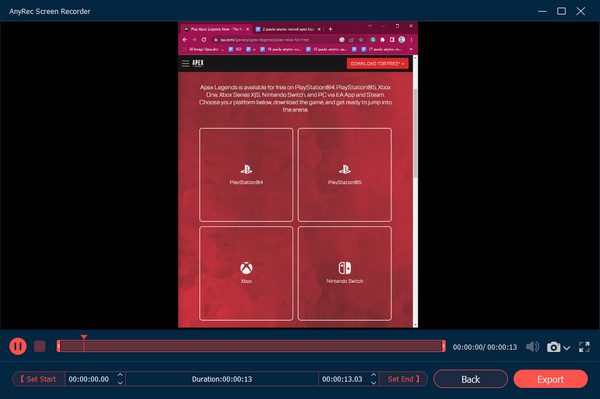
Stap 4.Wijzig de instellingen voor de uitvoervideo, audio, screenshot en meer. Klik op de knop OK om de wijzigingen toe te passen. Klik op de knop Exporteren om het opgenomen spel op te slaan.
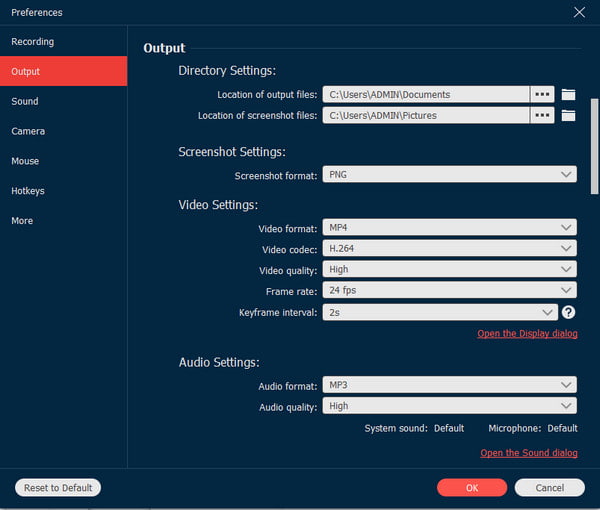
Veilige download
Veilige download
Deel 2: Spelinstellingen aanpassen om Apex Legends met de beste op te nemen
Naast het verbeteren van de prestaties van het spel, is het beter om de spelinstellingen aan te passen om de beste kwaliteit op te nemen. Als je nieuw bent bij het spelen van Apex Legends op pc en de instellingen ervan, dan ben je hier aan het juiste adres. De game kan qua framesnelheid worden verhoogd, maar voor de meeste video-instellingen moet je de instellingen verlagen. Mogelijk moet u proberen de optie één voor één te verlagen om te zien welke invloed dit heeft op de FPS.
Om te beginnen is hier het aanbevolen startpunt voor het bewerken van de geavanceerde opties in Apex Legends. Je kunt de spelinstellingen en software wijzigen of game capture-kaart instellingen om Apex Legends-gameplay met het beste effect op te nemen.
In-game-instellingen:
- Stel de gameresolutie in op 1920x1080 voor betere helderheid en opnamekwaliteit. Er wordt voorgesteld dat de weergavemodus op volledig scherm staat.
- Schakel V-Sync uit om invoervertraging en haperingen in opnamen te verminderen en stel de 16:9 Beeldverhouding en Resolutie om de standaardinstellingen te controleren.
- Schakel alle grafische instellingen uit die van invloed kunnen zijn op de prestaties, zoals bewegingsonscherpte of omgevingsocclusie.
- Schakel de . in Hoogwaardige texturen optie voor een betere visuele betrouwbaarheid.
- Vergroot het gezichtsveld (FOV) tot 110 of meer om meer van de gameplay en de omgeving vast te leggen.
Instellingen opnamesoftware:
- Stel de opnameresolutie in zodat deze overeenkomt met de spelresolutie (1920x1080).
- Gebruik de H.264-codec voor betere compressie en bestandsgrootte.
- Stel de framesnelheid in op minimaal 60 fps voor vloeiend afspelen.
- Gebruik een hoge bitsnelheid (ongeveer 30 Mbps) om de beste kwaliteit te garanderen.
Je kunt ook de geavanceerde instellingen aanpassen om NVidia GPU in te schakelen en Adaptive Resampling en muisgevoeligheid te verhogen voor het opnemen van Apex Legends. Wijzig de instellingen naar persoonlijke voorkeur of bekijk streamers online om ideeën op te doen voor de beste opstelling. Streamers kunnen tips geven over de instellingen en vaardigheden om te spelen en zelfs het streamen leuker maken met grappige effecten.
Deel 3: Veelgestelde vragen over het opnemen van Apex Legends
-
1. Hoe neem ik Apex Legends op pc op met de Xbox Game Bar?
druk op Windows en G tegelijkertijd op je toetsenbord om de Game Bar te openen. Kies in het Widget-menu de optie Vastleggen om een dialoogvenster weer te geven. Klik op de knop Opnemen. Speel het spel en klik op de knop Stoppen in de opnamestatusbalk.
-
2. Kan ik Apex Legends-gameplay op pc opnemen met OBS Studio?
Ja. OBS Studio is een gratis en open source tool voor Windows, Mac en Linux. Het geeft je meer controle over het opnemen van inhoud, die je kunt gebruiken voor livestreaming. Klik in het menu Bron op de Plus knop. Selecteer Game Capture in het menu en bevestig dit door op de knop OK te klikken.
-
3. Hoe gebruik je NVidia Shadowplay om Apex Legends vast te leggen?
Als u een NVidia grafische kaart op uw pc hebt, kunt u de recorder gebruiken om gameplay vast te leggen. Download de GeForce Experience-software en open de app. Selecteer het pictogram voor het delen van de overlay en klik op Alt en Z op uw toetsenbord. Vanuit het volgende scherm drukt u op Alt en F9 om Apex Legends op te nemen. Druk nogmaals op de sneltoetsen om de opname te stoppen.
Conclusie
Nu kun je Apex Legends op je pc opnemen met de aanbevolen tools in dit bericht. De game is hetzelfde als Overwatch en Valorant en bestaat uit veel bewegingen en acties. Ook kun je de game-instellingen aanpassen voor een soepele gameplay-ervaring, wat ook de hoge kwaliteit bij het opnemen ten goede komt. Om de beste opnamekwaliteit te garanderen, biedt AnyRec Screen Recorder de Game Recorder voor veel platforms, zoals Steam-spellen opnemen, Epische games, enzovoort. Download de uitstekende software op Windows en macOS voor een soepele opname.
Veilige download
Veilige download
